Container 技術 - 理解 Docker Container
Virtualization
Docker 身為一個容器化技術的代表,與傳統 virtual machine 不同
Docker 擁有更快的啟動速度、對系統資源的極低要求以及輕量化的優點,既然同為 虛擬化技術,那麼他與傳統的 virtual machine 又有甚麼不一樣的地方呢?
傳統的虛擬機器如 virtual box, vmware,他們皆屬於一個完整的 作業系統,亦即他擁有獨立的 kernel space 以及 user space
若讀者有曾經使用過上述兩套軟體就可以發現,在建立環境的時候需要準備 disk image 並且如同一般安裝作業系統的方式安裝
也正是如此,所以跑虛擬機器會耗費大量的系統資源,如果說你的本機環境硬體設備不夠力,時常開一個 vm 就會很吃力了
看到這你可能會想說 甚麼? Docker 不是一個完整的作業系統?
對! Docker 本質上不是一個作業系統,而是一組 process
也就是說,Docker Container 是屬於一個 OS-level 的 user-space process
而 container 與 host machine 共享同一個 kernel
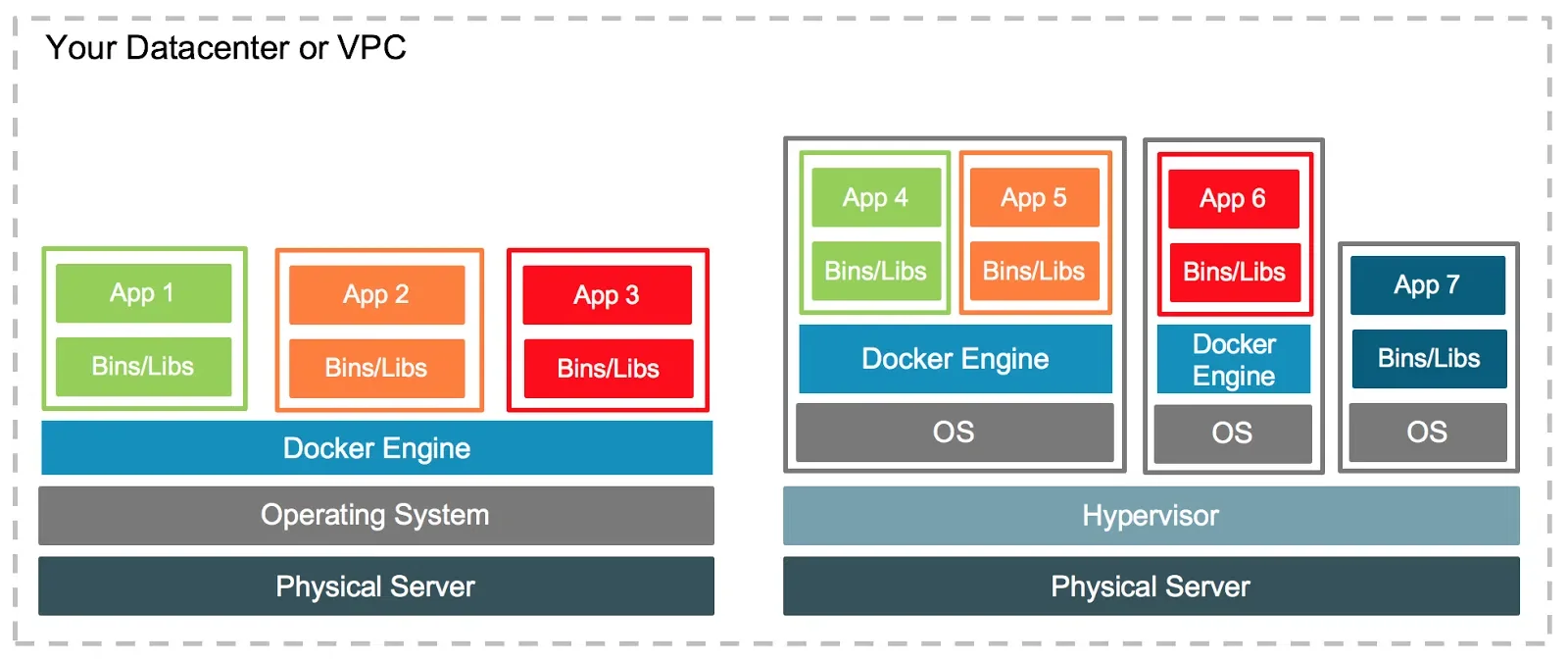
在這裡做一個小小的表格比較一下
| container | virtual machine | |
|---|---|---|
| 本質 | process | operating system |
| 大小 | 輕量 | 較為笨重 |
| 開起速度 | 快 | 慢 |
| 可執行個體數量 | 多 | 少 |
How does Docker work
既然 Container 只是一組 process
- 那為甚麼使用如
$ ps之類的指令能看到的進程數量異常稀少呢?- Linux kernel 提供了一個 namespaces system call,他可以限制一個 process 能夠看到的範圍。有了這個東西之後,做到基本的
隔離就不成問題了
- Linux kernel 提供了一個 namespaces system call,他可以限制一個 process 能夠看到的範圍。有了這個東西之後,做到基本的
- 為甚麼用起來感覺跟用一個完整的作業系統沒有甚麼不同呢?
- 當我們在使用
$ docker run的時候系統會將 base image (或是由$ docker build建起來的客製化 image) 藉由 container runtime 跑起來變成一個真正的服務。而 image 裡面包含了一個作業系統的檔案系統目錄結構,並且搭配 chroot system call 改變當前執行環境目錄,用以達到讓你身處於一個作業系統之中的錯覺
- 當我們在使用
藉由使用 Linux Kernel 提供的 system call,我們可以很容易地建立一個類似於 Docker 的虛擬環境
Container and Layers
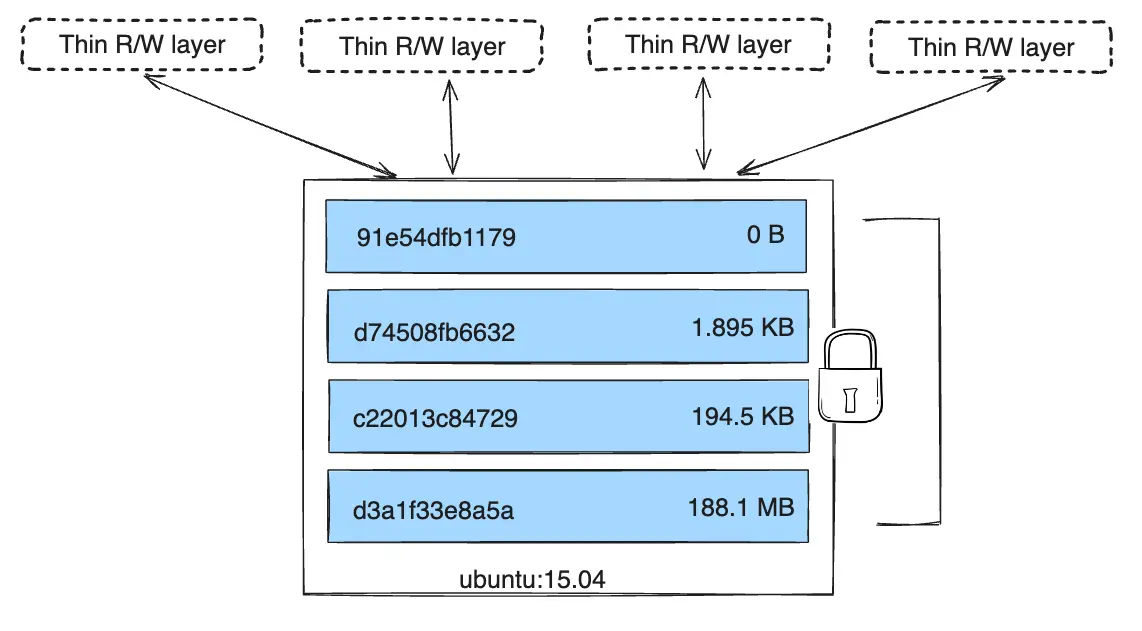
ref: Container and Layers
考慮以下 Dockerfile
1
2
3
4
5
6
FROM ubuntu:18.04
LABEL org.opencontainers.image.authors="org@example.com"
COPY . /app
RUN make /app
RUN rm -r $HOME/.cache
CMD python /app/app.py
Docker 的運作方式是,將每一行指令都疊加在先前的 layer 上面
注意到只有
RUN,COPY,ADD這三個指令會疊加 聰明的你必然得出一個結論,每一次的疊加都會增加 image 大小
所以以上的 Dockerfile 他的層數總共有 4 層
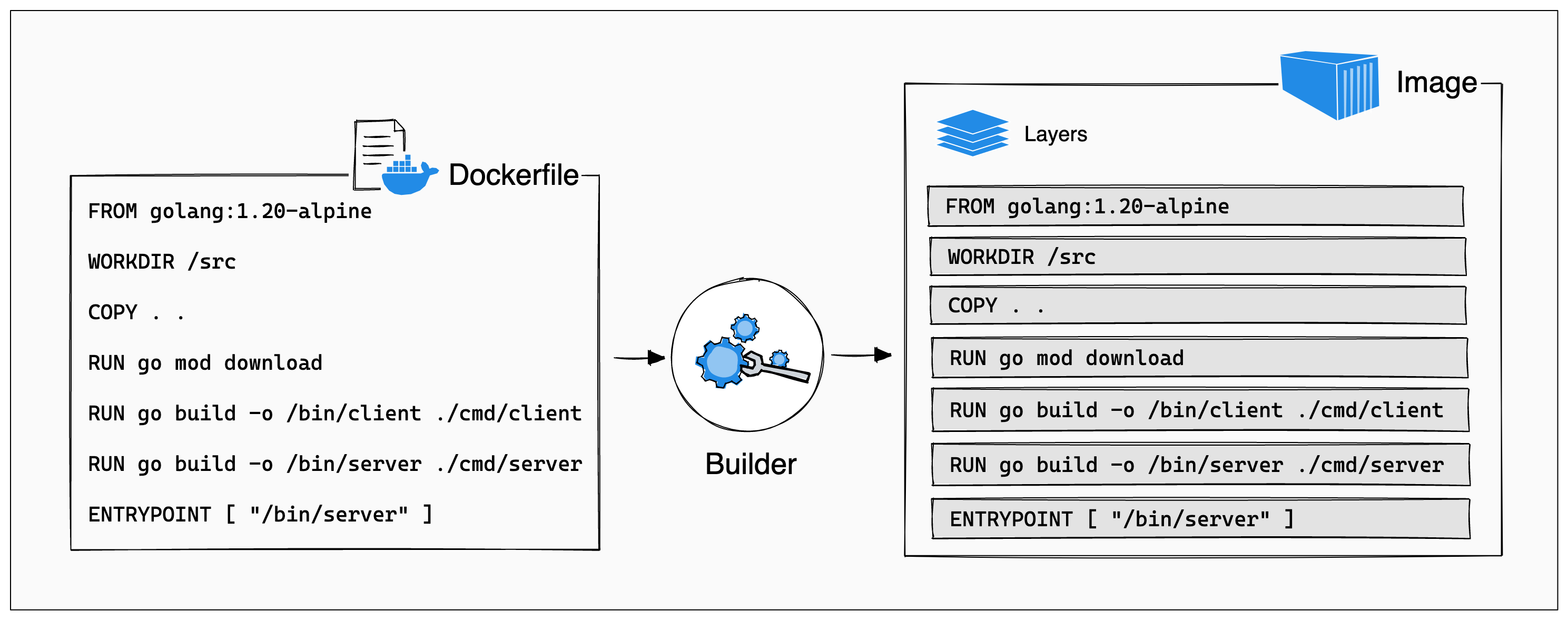
那我就好奇了
單純的減少層數,能夠縮減多少?
考慮以下實作程式碼
1
2
3
4
5
6
7
8
9
10
// origin version
FROM ubuntu:22.04
RUN apt update && apt upgrade -y
RUN apt install vim -y
RUN apt install curl -y
RUN apt install wget -y
RUN apt install build-essential -y
RUN apt install make -y
RUN apt install cmake -y
跟這種
1
2
3
4
5
// optimized version
FROM ubuntu:22.04
RUN apt update && apt upgrade -y
RUN apt install vim curl wget build-essential make cmake -y
他們究竟有沒有差別?
build 起來之後,他們的大小, 層數分別是
| origin | optimized | |
|---|---|---|
| Size | 527 MB | 522 MB |
| Layer | 8 | 3 |
透過指令 $ docker image inspect --format "{{json .RootFS.Layers}}" xxxxx 分別查看
他們的結果是
1
2
3
4
5
6
7
8
9
10
11
$ docker image inspect --format "{{json .RootFS.Layers}}" minimized-layer-origin
[
"sha256:f4a670ac65b68f8757aea863ac0de19e627c0ea57165abad8094eae512ca7dad",
"sha256:ae52e443d3533afa7cdb2a56be73801a3fd82154e9b6d37ea9ca1b1a3f2fd6e1",
"sha256:469d1c4a0652e0da96c08c547cd8a2e398099e9428b9ebf90acaa0539c1d2b13",
"sha256:25e5cd9275c6c89686a96c5084ddc3038f3ae4fec68dc306ad3c2836a11b83e8",
"sha256:3ad9d501a659b754fb9ca008e00fc3e7378268958e606696b9a759540f6c421a",
"sha256:6dc9c5658e1222bc029ade98126ae5a6fb910c291a49db04c3396aff8abff2e0",
"sha256:7c586f24c4476990dbce13dbdbb18cc0ad204320fb0044e52e9c5243b11e74f3",
"sha256:2bb6f8743c914aa3c3f9afae740dbc654629b04f25242ea4143c319a76f24e16"
]
1
2
3
4
5
6
$ docker image inspect --format "{{json .RootFS.Layers}}" minimized-layer-optimized
[
"sha256:f4a670ac65b68f8757aea863ac0de19e627c0ea57165abad8094eae512ca7dad",
"sha256:ae52e443d3533afa7cdb2a56be73801a3fd82154e9b6d37ea9ca1b1a3f2fd6e1",
"sha256:f9c2c95623fff836deba2495abd894325b8f804340e0c1f5f3e1829560c23307"
]
可以看到 確實阿
只用一行指令執行完所有 package install 的 image 他的層數比較少 只有 3 層
相對的一個 package 一行的就有 8 層
仔細觀察你可以發現到
他們前兩個的 hash 是一樣的 不難可以想到因為他們跑得指令都相同(所以 docker 其實會共用 layer)
好比如說 apt update && apt upgrade -y 這行的 hash 是 ae52e443d3533afa7cdb2a56be73801a3fd82154e9b6d37ea9ca1b1a3f2fd6e1
那我是不是可以大膽的假設 f4a670ac65b68f8757aea863ac0de19e627c0ea57165abad8094eae512ca7dad 這串 hash 是 ubuntu:22.04 的 image hash 呢?
用 docker inspect 檢查
1
2
3
4
5
6
7
8
9
10
11
12
$ docker inspect ubuntu:22.04
xxx
"RootFS": {
"Type": "layers",
"Layers": [
"sha256:f4a670ac65b68f8757aea863ac0de19e627c0ea57165abad8094eae512ca7dad"
]
},
xxx
在 RootFS 那裡你可以看到 layers 那邊正好就是我們這裡第一層 layer sha256 的結果
得證
實驗程式碼可以參考 ambersun1234/blog-labs/minimized-docker-image-lab
Distroless Image
在寫 dockerfile 的時候多半的開頭你會這樣寫
1
FROM ubuntu:22.04
ubuntu:22.04 是你的 base image
注意到你不一定非得要寫 base image,你也可以手動安裝你需要的 package
不過通常這個作法不特別推薦的原因是,網路上有許多現成的 base image 可以使用
他們通常都是經過測試的,也省去了複雜的手動操作的必要性
Google 在 2014 年的時候提出了一個概念叫做 distroless image
簡單來說,就是一個不包含任何作業系統的 image
使用 ubuntu:22.04 這種有 OS 的 image 會包含許多不必要的東西,例如說 package manager 以及 shell
這些東西在 production 環境下是不需要的,因為他們會增加 image 的大小,也會增加安全性的風險
distroless image 的目的在於提供一個環境,只包含你的應用程式以及他的相依性的 image
根據 GoogleContainerTools/distroless 內所述
distroless image 的大小甚至比 alpine 還要小了近 50%
Docker Networking
得益於優異的網路設定,其他服務可以很輕鬆的與 container 連接, 不須理會他是跑在哪一個 OS 上面,更甚至不用知道他是不是 container
接下來就看看,要如何設定網路吧
Bridge Network
顧名思義,就像是一座橋樑,連接著 host kernel 與 container
它可以是 software bridge 或是 hardware bridge(以 docker 來說當然是 software bridge)
預設的情況下,如果你沒有指定,container 預設將連接至 bridge network
default bridge network 下,container 要互相連接僅能依靠 ip address
並且,所有連接到 default bridge network 的 container 都能夠互相溝通,這其實不太好
我們不希望不相干的 service 有任何互相存取的可能性
User-defined Bridge Network
使用自定義的 bridge network 能夠手動的控制有哪些 container 可以加到這個網路
在安全性上會比較好
並且容器的相互溝通,可以使用 container name!
手動建立一個 bridge network
1
2
$ docker network create testBridge
7f8836b042f9398d3a48a3bd8e2e86b6306dfdb63c41b8e906970d7eff829f8a
建立一個 container 並使用前面定義的 bridge network
1
$ docker run -itd --network testBridge --name testContainer ubuntu
查看它是否使用我們定義的 network
1
2
3
4
5
6
7
8
9
10
11
12
13
14
15
16
17
18
19
20
21
22
$ docker inspect testContainer
"Networks": {
"testBridge": {
"IPAMConfig": null,
"Links": null,
"Aliases": [
"fc6a85559a10"
],
"NetworkID": "7f8836b042f9398d3a48a3bd8e2e86b6306dfdb63c41b8e906970d7eff829f8a",
"EndpointID": "0d3255316f378ff5ce7c6abc7c101598c036c4812326d5d498ecf8a11eee2700",
"Gateway": "172.19.0.1",
"IPAddress": "172.19.0.2",
"IPPrefixLen": 16,
"IPv6Gateway": "",
"GlobalIPv6Address": "",
"GlobalIPv6PrefixLen": 0,
"MacAddress": "02:42:ac:13:00:02",
"DriverOpts": null
}
}
可以看到在 NetworkID 的部份是一樣的
Overlay Network
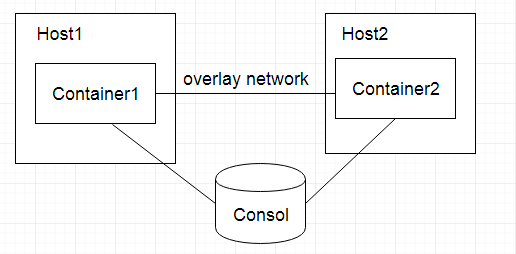
overlay network 允許 docker 連接不同 cluster 上的 docker container
Host Network
host network 的狀況下,container 的 network 設定將與 host machine 一致,也就是說你不需要 export port 就可以直接使用
這個模式下 container 將不會有自己的 ip
1
$ docker run -itd --network host --name testContainer ubuntu
Disable Network
將 network 設定為 none 即可關閉網路
1
$ docker run -itd --network none --name testContainer ubuntu
Leave a comment